来源:www.laomaotao.org 时间:2019-02-07 13:15
最近有位win7系统用户反映,自己的电脑更新了一些补丁重启的时候,提示登录进程初始化失败,无法正常登录系统,用户不知道怎么解决这个问题,为此非常苦恼,那么win7电脑开机提示登录进程初始化失败如何解决呢?今天为大家分享win7电脑开机提示登录进程初始化失败的解决方法。
进程初始化失败解决方法:
1、电脑重新启动,按下F8,进入安全模式;如图所示:
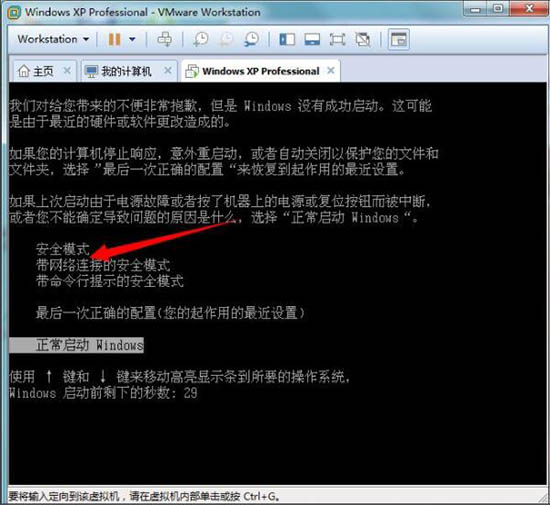
2、进入“安全模式”,点击下方开始菜单,找到【控制面板】选项,点击打开;如图所示:
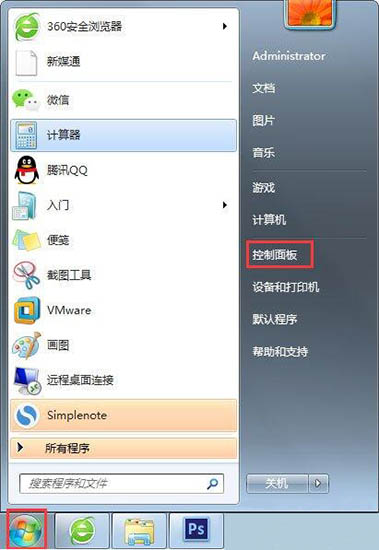
3、进入控制面板界面,点击下方【程序】选项;如图所示:
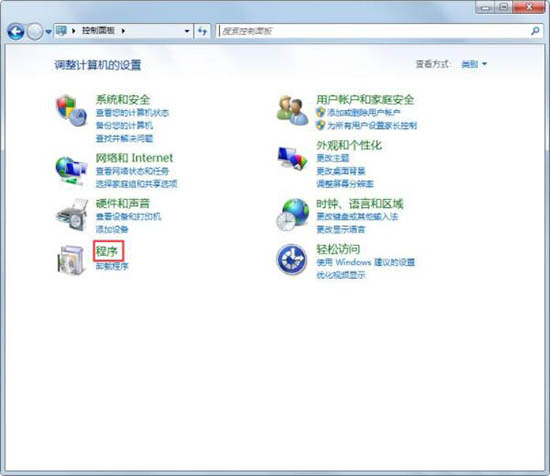
4、进入程序界面,在【程序和功能栏】,点击【查看已安装更新】;如图所示:
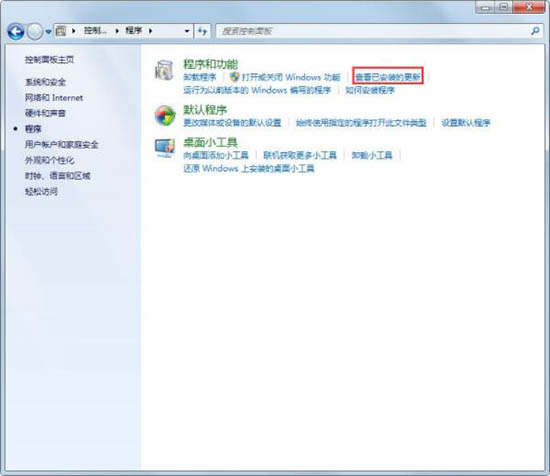
5、进入更新界面,在下方更新记录中找到【KB2839229】;如图所示:
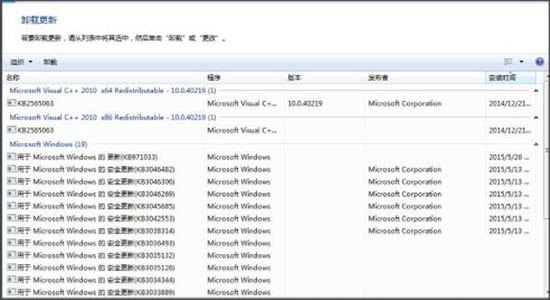
6、右键点击【KB2839229】更新,选择【卸载选项】将其卸载,重启电脑问题解决。如图所示:
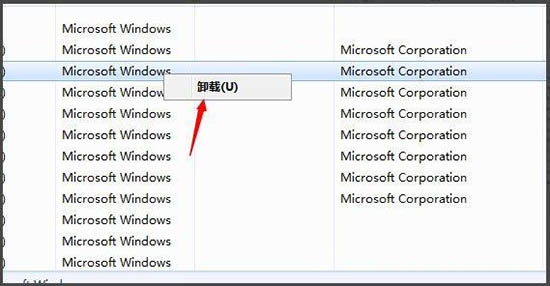
关于win7系统开机提示登录进程初始化失败的解决方法就为用户们详细介绍到这边了,如果用户们使用电脑的时候遇到了同样的情况,可以参考以上方法步骤进行解决哦,希望本篇教程对大家有所帮助,更多精彩教程请关注新毛桃官方网站。
责任编辑:新毛桃:http://www.laomaotao.org